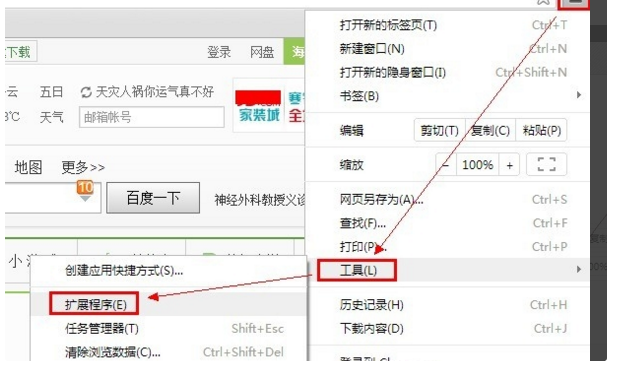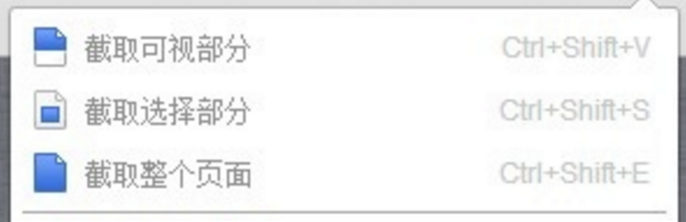第一步:安装google截图插件
步骤:
1,点击最右上角图标,选择“工具”下的“扩展程序”。
2,进入后,点击最下面的“获得更多扩展程序”。
3,在搜索框中输入“截图”,找到图中截图工具,然后点击“免费”,即安装。
4,弹出如下对话框,点击安装即可。
5,安装成功后,浏览器最右边会个图标,如图。
6,在截图之前,先来设置一下,截图的格式,快捷键,图片保存位置,这样就可以了,下面就可以开始截图了。
第二步:google截图
点击图标,即可看到三种选择,截取可视区域,截取整个网页,截取选择部分,点击相应选择即可。
弹出如下功能导航条,可以添加文字,圈出重点,模糊等等,然后出来好了之后,点击保存,三种截图都是一样的。
然后,进入到此页面,看到右边的“save”即保存的意思,点击即可,然后可以选择保存的位置,这样就完成了截图整个过程。